win10系统删除文件需要管理员权限 如何解决Win10删除文件需要管理员权限的问题
win10系统删除文件需要管理员权限,在使用Win10系统时,我们常常会遇到一个问题:删除文件时需要管理员权限,这对于一些普通用户来说可能会带来一些困扰,毕竟不是每个人都具备管理员权限。如何解决Win10删除文件需要管理员权限的问题呢?在本文中我们将会为大家介绍几种简单有效的方法,让您能够轻松地删除文件,不再受限于管理员权限的束缚。无论您是一位普通用户还是一位系统管理员,相信本文都能为您带来一些帮助。
具体步骤:
1.首先我们看一下在删除文件的时候,弹出“文件夹访问被拒绝”的提示,而无法删除文件。
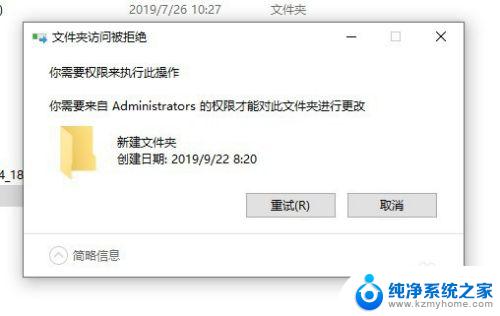
2.这时我们可以右键该文件夹,在弹出菜单中选择“属性”的菜单项。
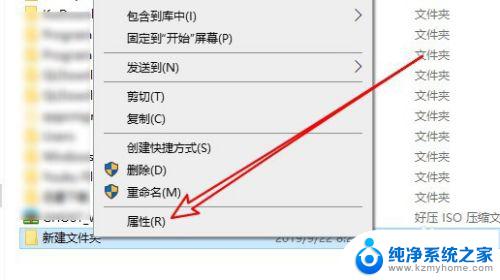
3.接下来在打开的文件夹属性窗口中点击“安全”的选项卡。
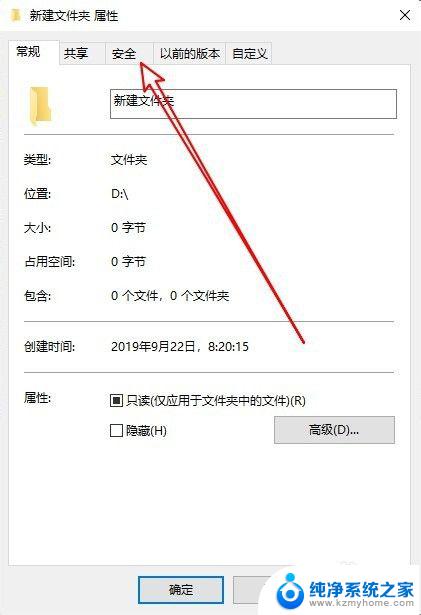
4.然后在打开的安全的窗口中点击“编辑”的按钮。
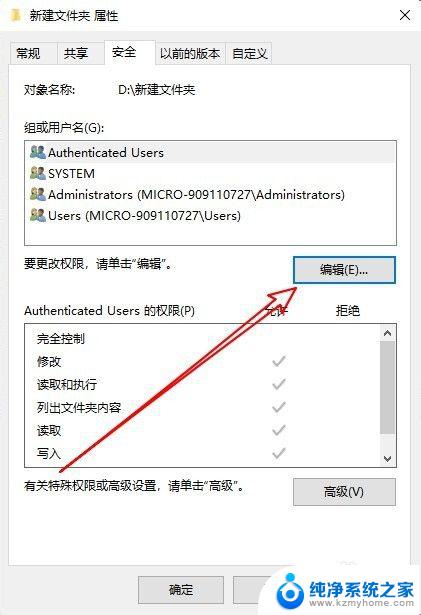
5.在打开的文件夹的编辑权限窗口中点击“添加”按钮。
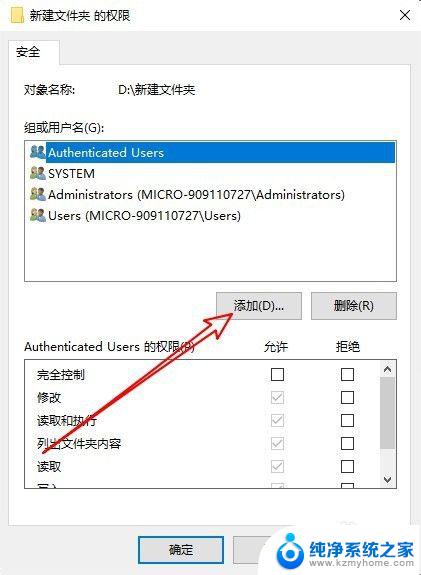
6.接下来就会弹出“选择用户或组”的窗口,在窗口中输入“Administrator”然后点击“检查名称”的按钮。
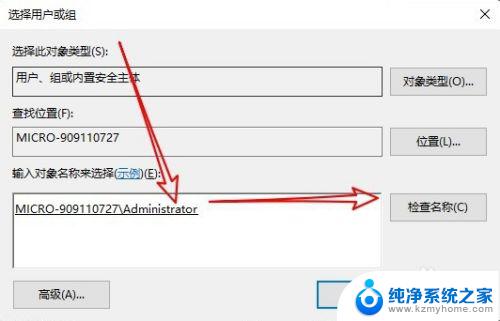
7.返回到文件的权限窗口,点击选中刚刚添加的“Administrator”用户。然后点击下面“完全控制”后面的允许选项,并勾选该选项就 可以了。这样我们就可以快速删除该文件夹了。
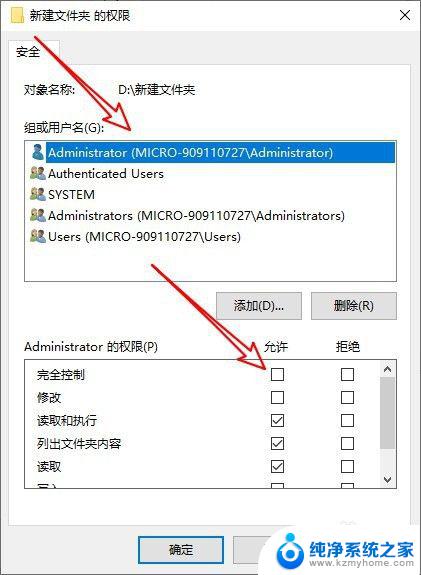
8.总结:
1、首先打开文件夹的安全窗口
2、然后为文件夹添加管理员用户
3、设置管理员用户具有完全控制权限

以上是win10系统删除文件需要管理员权限的全部内容,需要的用户可以按照此步骤进行操作,希望对大家有所帮助。
win10系统删除文件需要管理员权限 如何解决Win10删除文件需要管理员权限的问题相关教程
- 电脑文件无法删除需要管理员权限 解决Win10删除文件需要管理员权限的问题
- 文件夹无法删除需要管理员权限 如何在Win10中删除需要管理员权限的文件
- 电脑文件夹删除不了怎么办需要权限 Win10文件删除提示需要管理员权限
- 文件需要管理员权限才能打开 win10账户提示需要管理员权限怎么处理
- win10文件删除权限 删除需要特定权限的文件夹方法
- w10系统管理员权限取消 Win10如何关闭管理员权限
- 管理员权限win10 如何在win10系统下开启管理员administrator权限
- windows给用户管理员权限 如何在Win10中增加用户的管理员权限
- win10没有管理员权限. Win10没有管理员权限怎么办
- win 10没有管理员权限怎么 Win10怎么获取管理员权限
- 怎么开电脑麦克风权限 win10麦克风权限在哪里可以找到
- win10系统插u盘没没反应 Win10插入u盘无反应怎么解决
- windows10自带录屏功能 win10系统自带录屏功能怎么用
- windows 10开机动画 Windows10开机动画设置方法
- 输入法微软拼音怎么调 win10电脑微软拼音输入法怎么调整
- 笔记本电脑哪个是截屏键 Win10截图快捷键怎么设置
win10系统教程推荐
- 1 怎么开电脑麦克风权限 win10麦克风权限在哪里可以找到
- 2 windows 10开机动画 Windows10开机动画设置方法
- 3 输入法微软拼音怎么调 win10电脑微软拼音输入法怎么调整
- 4 win10没有ppt怎么办 win10右键新建中没有PPT选项怎么添加
- 5 笔记本硬盘损坏是否会导致蓝屏 Win10系统DRIVER POWER STATE FAILURE蓝屏怎么处理
- 6 win10老是提醒激活 Win10系统总提醒需要激活怎么解决
- 7 开机启动软件win10 Win10怎么设置开机自启动指定软件
- 8 win7和win10共享文件夹设置 Win10与win7局域网共享设置详解
- 9 怎样连蓝牙无线耳机 电脑如何在win10系统上连接蓝牙耳机
- 10 怎样将我的电脑放在桌面 win10我的电脑怎么固定在桌面